Obiectiv: Dezvoltarea de metode de lucru în MS Excel în calcularea sumelor și integralele.
1. Calculul aproximativ al integralele definite prin dreptunghiuri și trapeze metoda.
2. Calculul aproximativă a lungimii curbei.
3. Experimentele și rezolvarea problemelor.
Note la executarea de lucrări
1. Din punct de vedere geometric al integralei definit
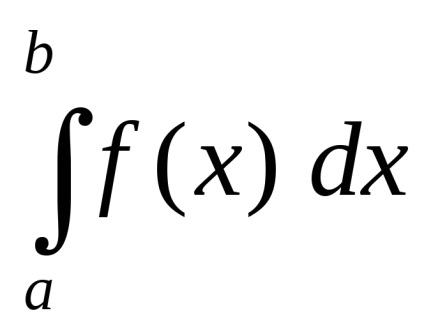
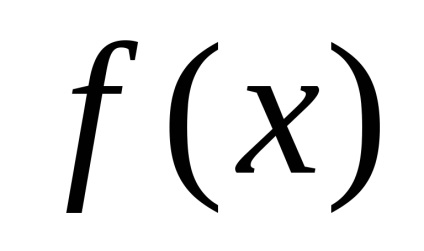
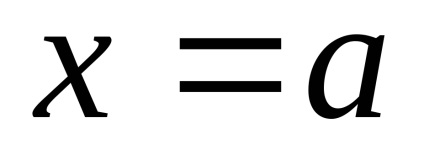
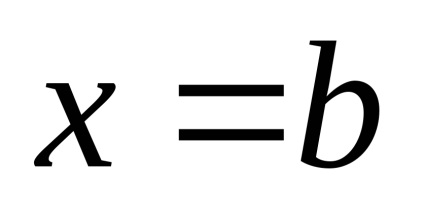
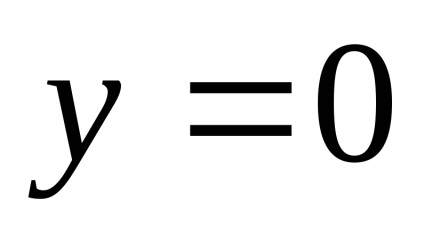
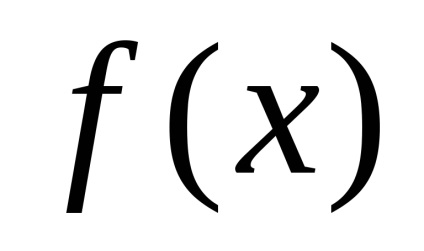
Pentru a calcula zona aproximativă, împărțim intervalul de integrare
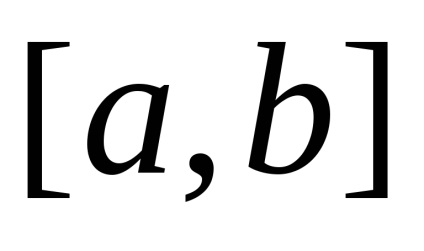
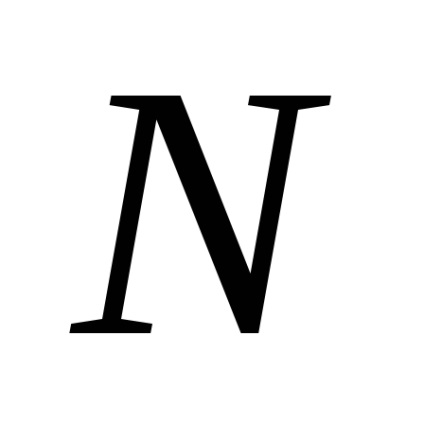
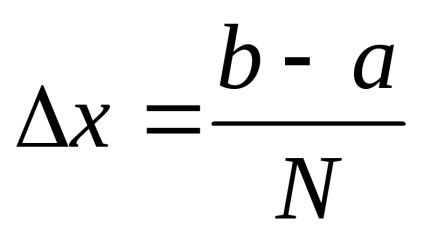
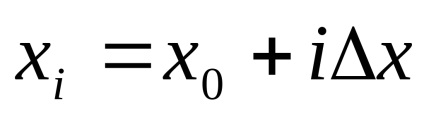
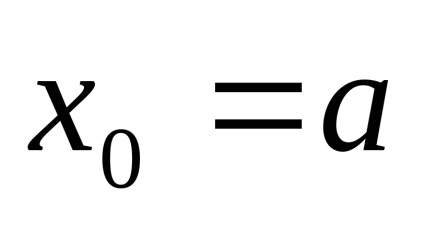
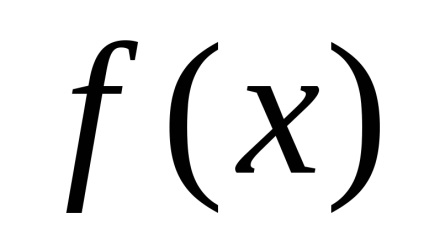
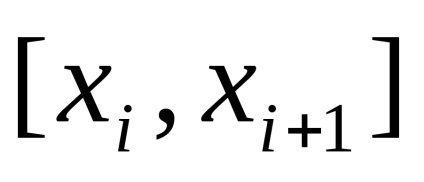
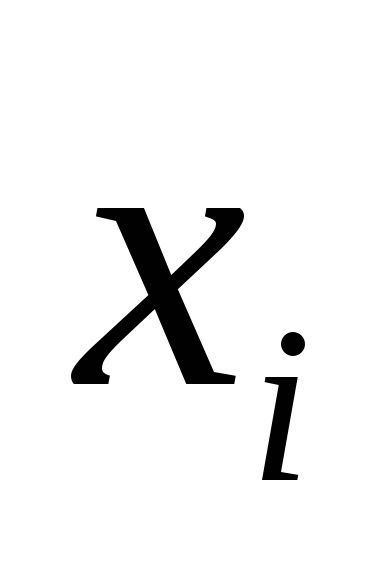
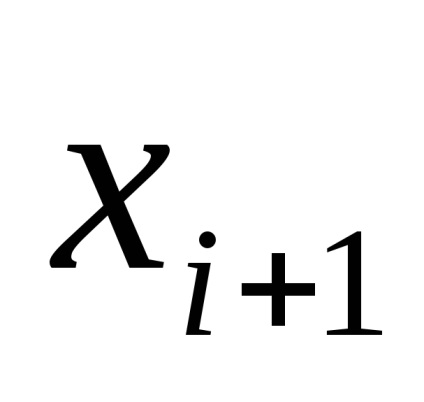
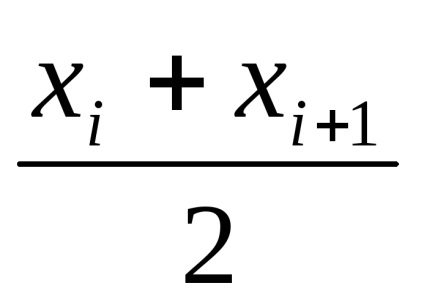
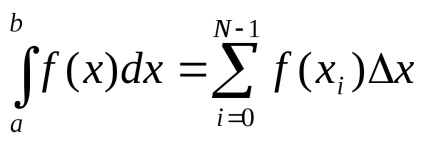
Puteți îmbunătăți precizia de calcul integrala definită dacă înlocuim în fiecare interval
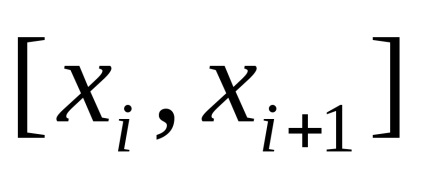
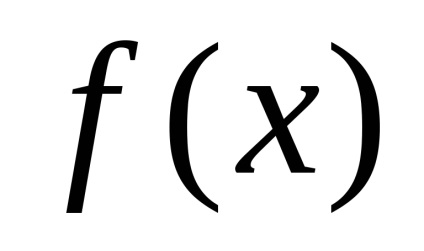
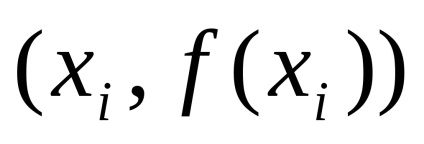
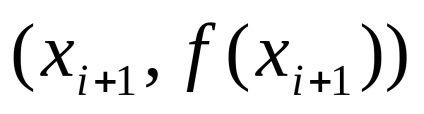
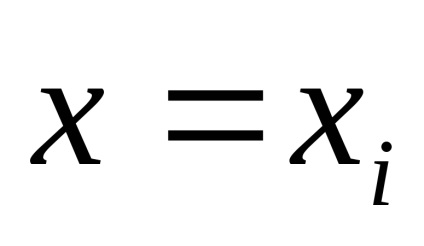
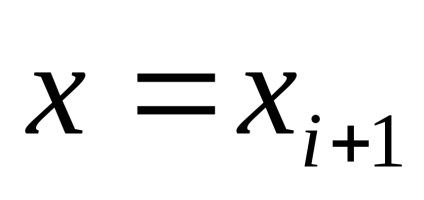
.
Formula poate fi simplificată, dar vom lăsa că pentru cursul de Matematică computațională (acum poate încerca să-l simplifica tine).
2. Înlocuirea graficul funcției
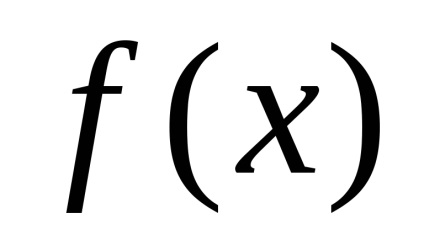
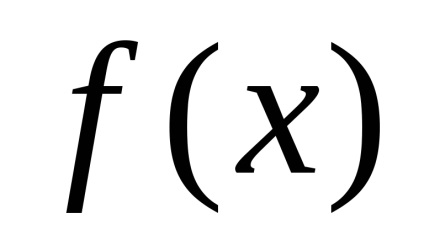
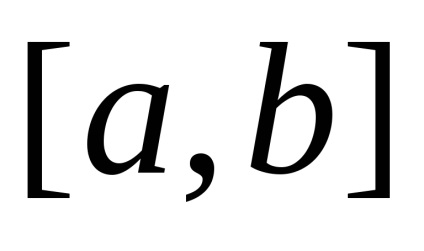
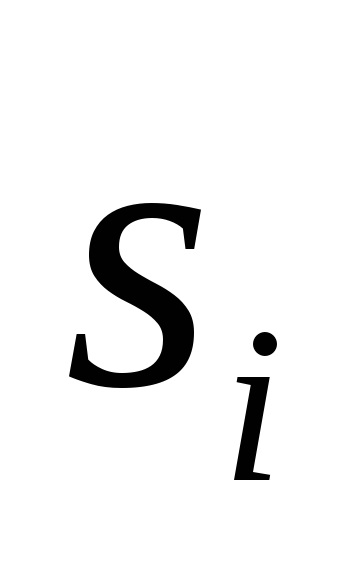
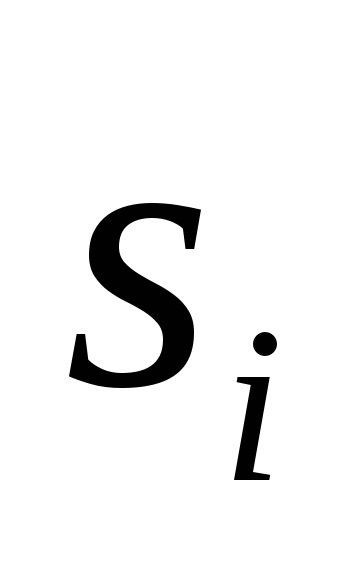
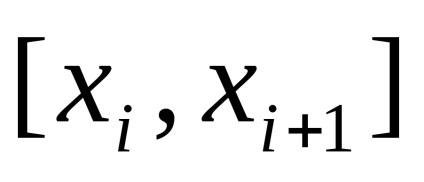
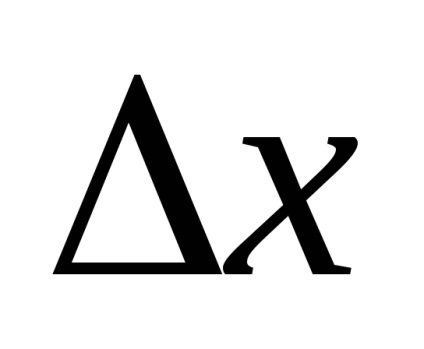
.
Trebuie remarcat faptul că precizia calculului aproximativ al integralelor depinde de
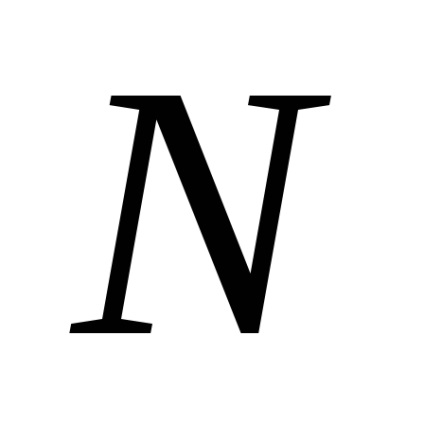
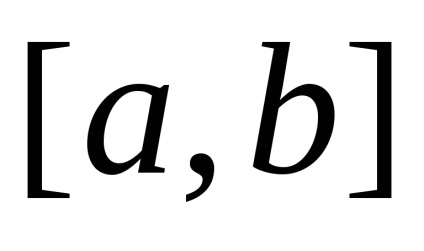
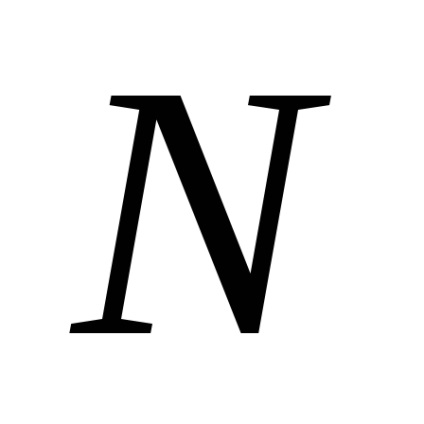
3. Ca un exemplu, vom calcula integrala
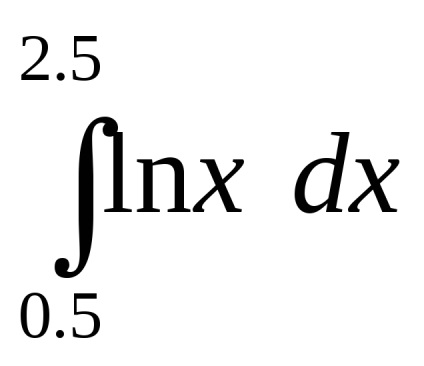
În celula A6 intra limita inferioară a intervalului de integrare
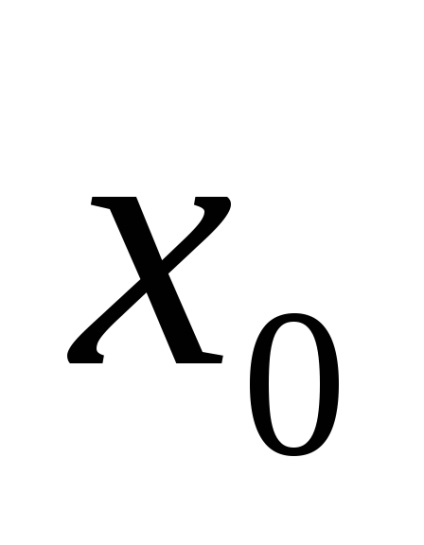
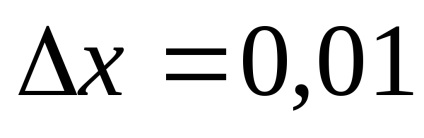
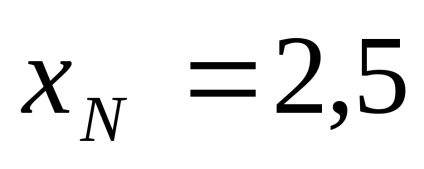
Izolați mouse-ul stolbtsyS. E și G. arătând colectoarele mouse-ului. Apelați folosind meniul contextual clic dreapta al coloanelor selectate și alegeți în ea opțiunea Format Cells. Mai mult, numărul de file. alege ca format numărul - numeric și specificați numărul de zecimale afișate 4. Apăsați butonul OK.
3.1. Acum vom calcula integrala definită folosind metoda de dreptunghiuri ramase. Pentru a face acest lucru introducem în formula celula C6 = (A7-A6) * (Ln (A6)) (valoarea logaritmului este înălțimea dreptunghiului corespunzător). Selectați celula C6 și extinde o umplere mâner în jos pentru celulele C205. Astfel, în coloana C, avem aria tuturor dreptunghiurilor.
C206 Selectați o celulă și faceți clic pe butonul AutoSum din bara de instrumente Standard. Apăsați Enter, confirmând că formula propusă. Rezultatul este suma tuturor numerelor situate deasupra coloanei, m. E. Valoarea integralei calculată prin dreptunghiuri.
3.2. Calculăm o integrală definită prin metoda trapezoidală. Pentru a face acest lucru introducem în celula următoarea formulă E6 = (A7-A6) * (Ln (A7) + Ln (A6)) / 2. Selectați celula E6 și trage în jos pentru a umple celula E205 mâner. Deci, vom calcula aria trapeze. Selectarea E206 celulei. calculează valoarea lor folosind butonul AutoSum din bara de instrumente Standard. Avem valoarea integrala găsit prin metoda trapezoidală.
3.3. Se calculează lungimea graficului funcției
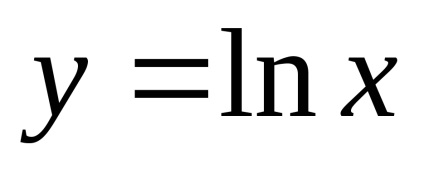
Pentru a calcula lungimea coardelor introduceți formula G6 cell = ((A7-A6) ^ 2 + (Ln (A7) -Ln (A6)) ^ 2) ^ (0,5). Selectați celula G6 și trage în jos pentru a umple celula G205 mâner. Celula G206. folosind AutoSum. Valoarea aproximativă a lungimii orar necunoscute.
3.4. Se repetă în coloanele adiacente toate calculele cu un pas de integrare mai mici, de exemplu la etapa 0,001. Comparați rezultatele cu cele obținute anterior. Analizeaza-le și să tragă concluzii.
3.5. Computation ține pe varianta și scrise în raport.